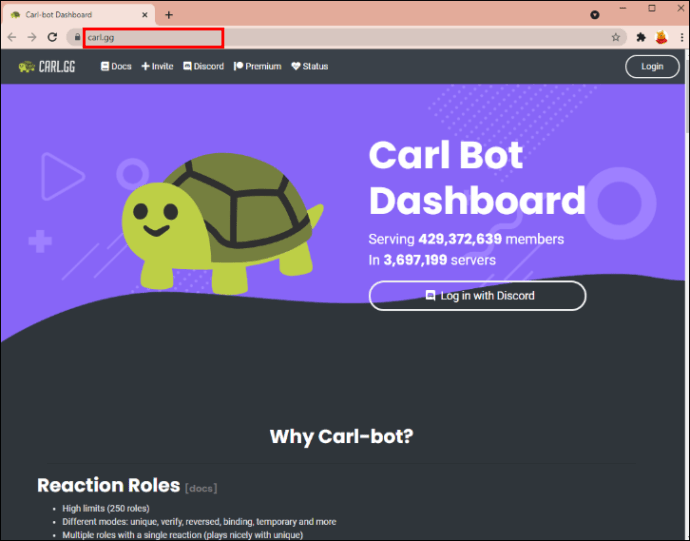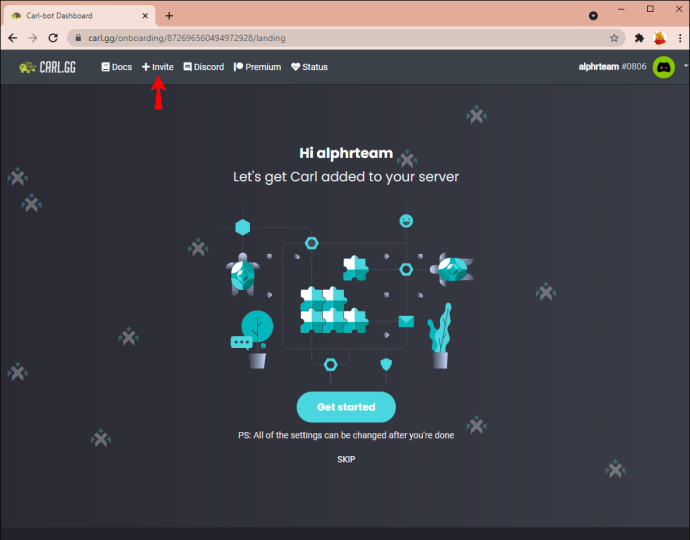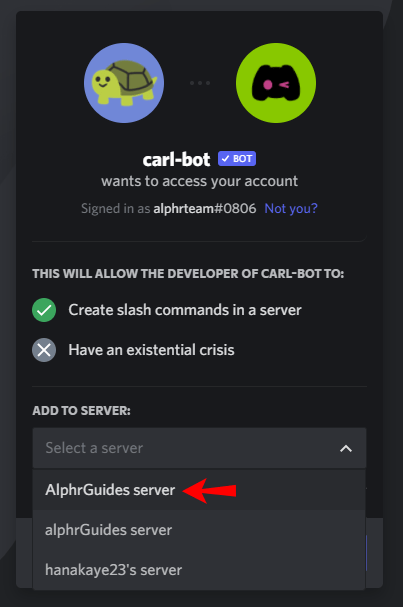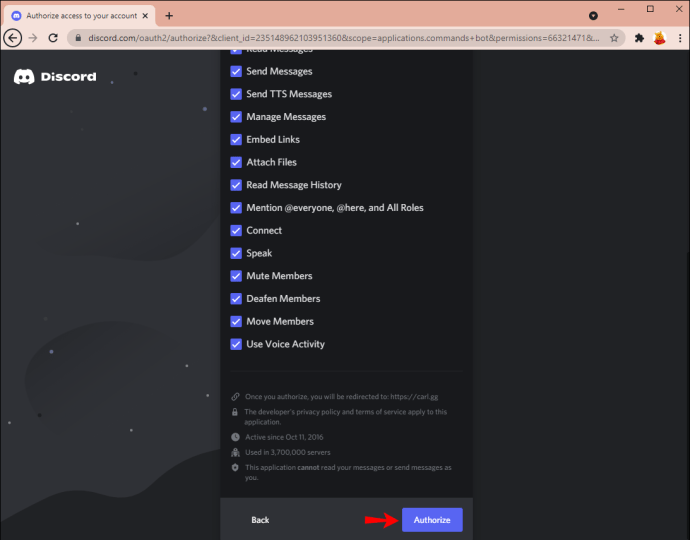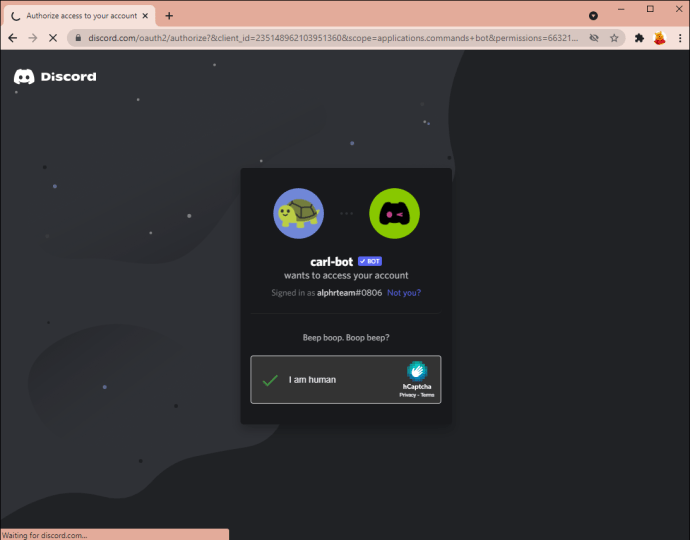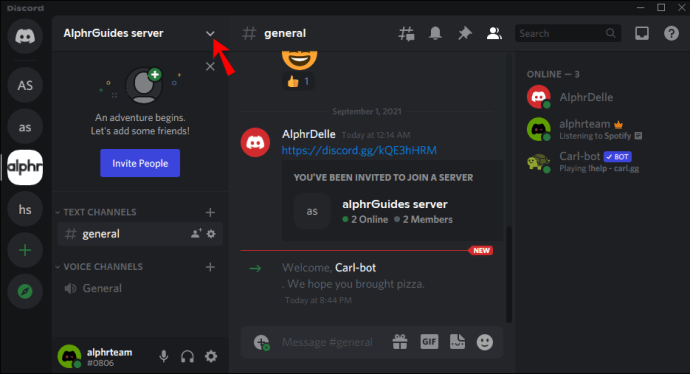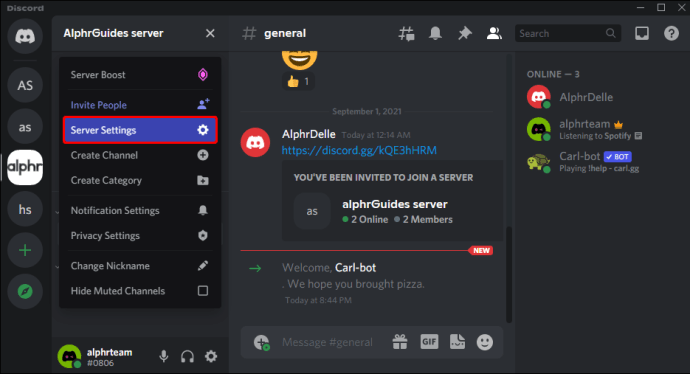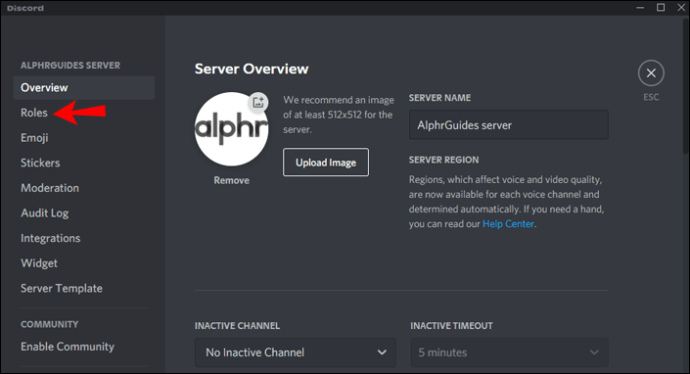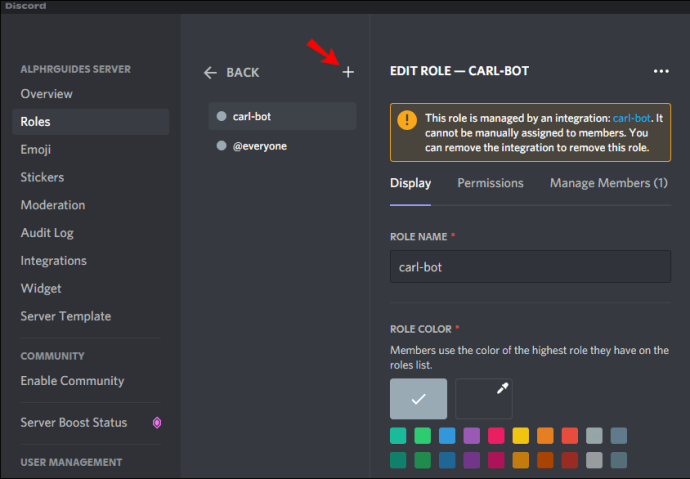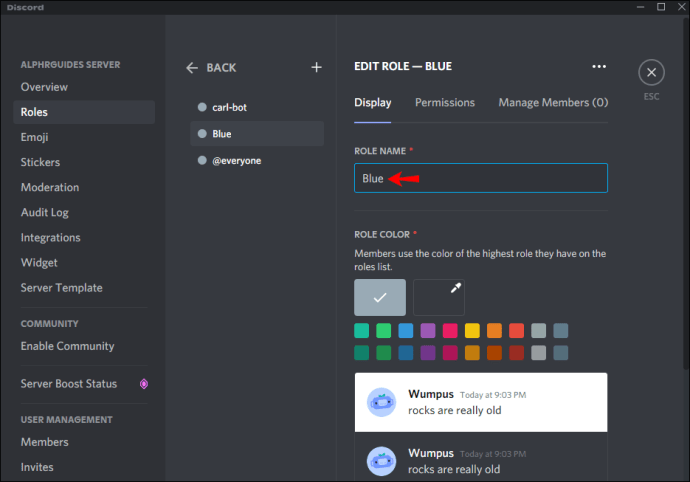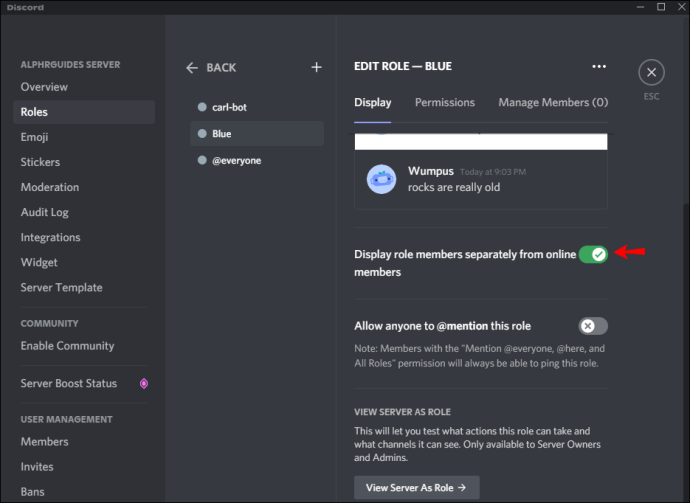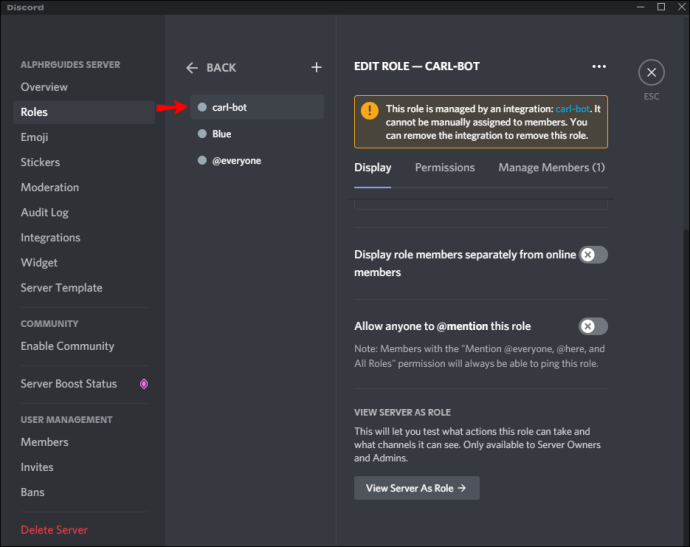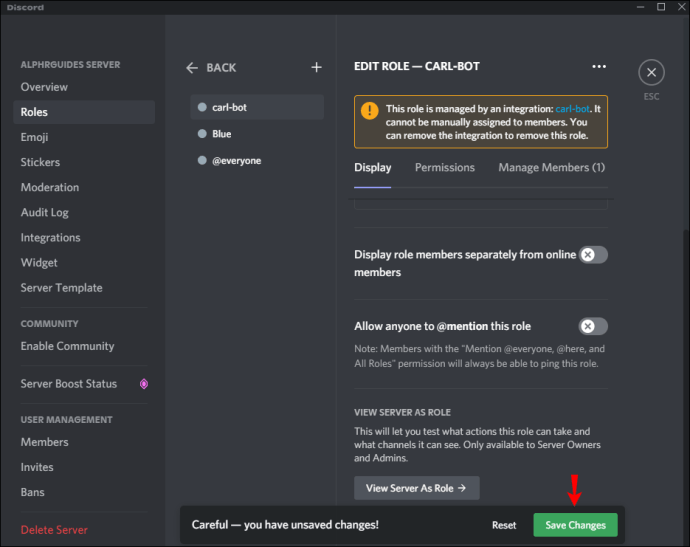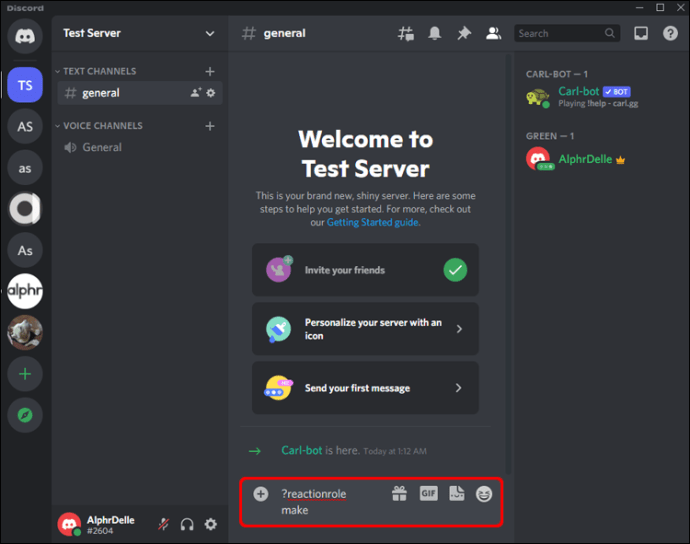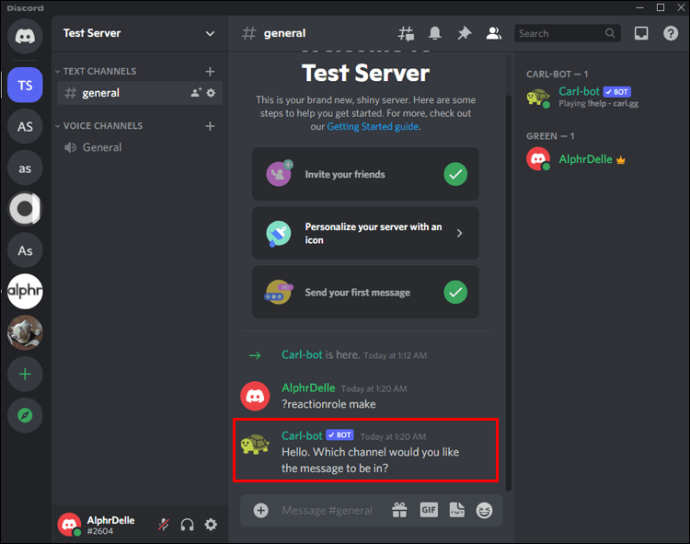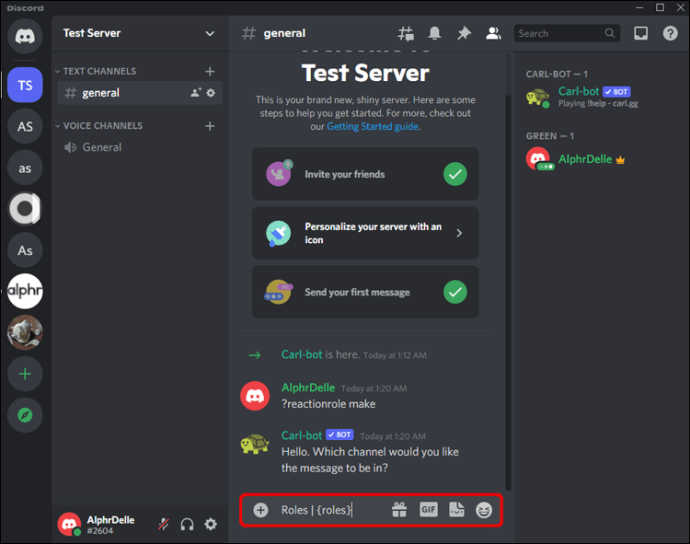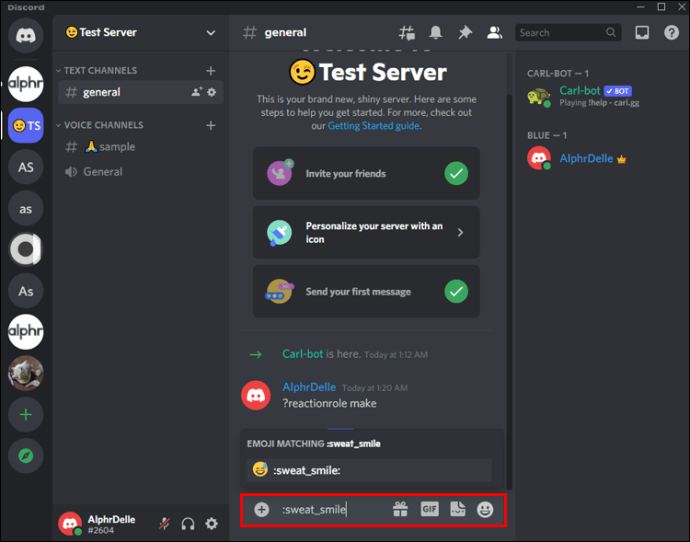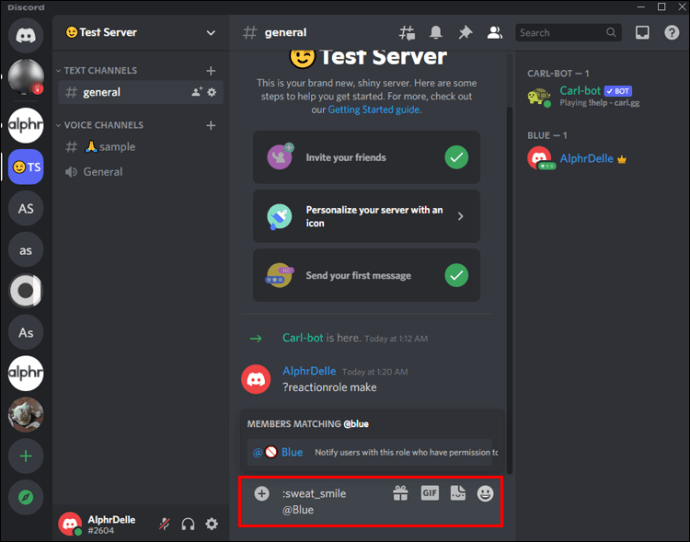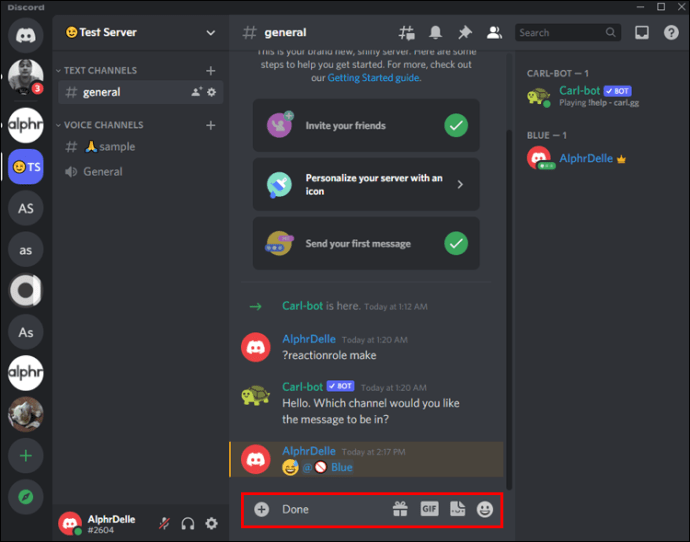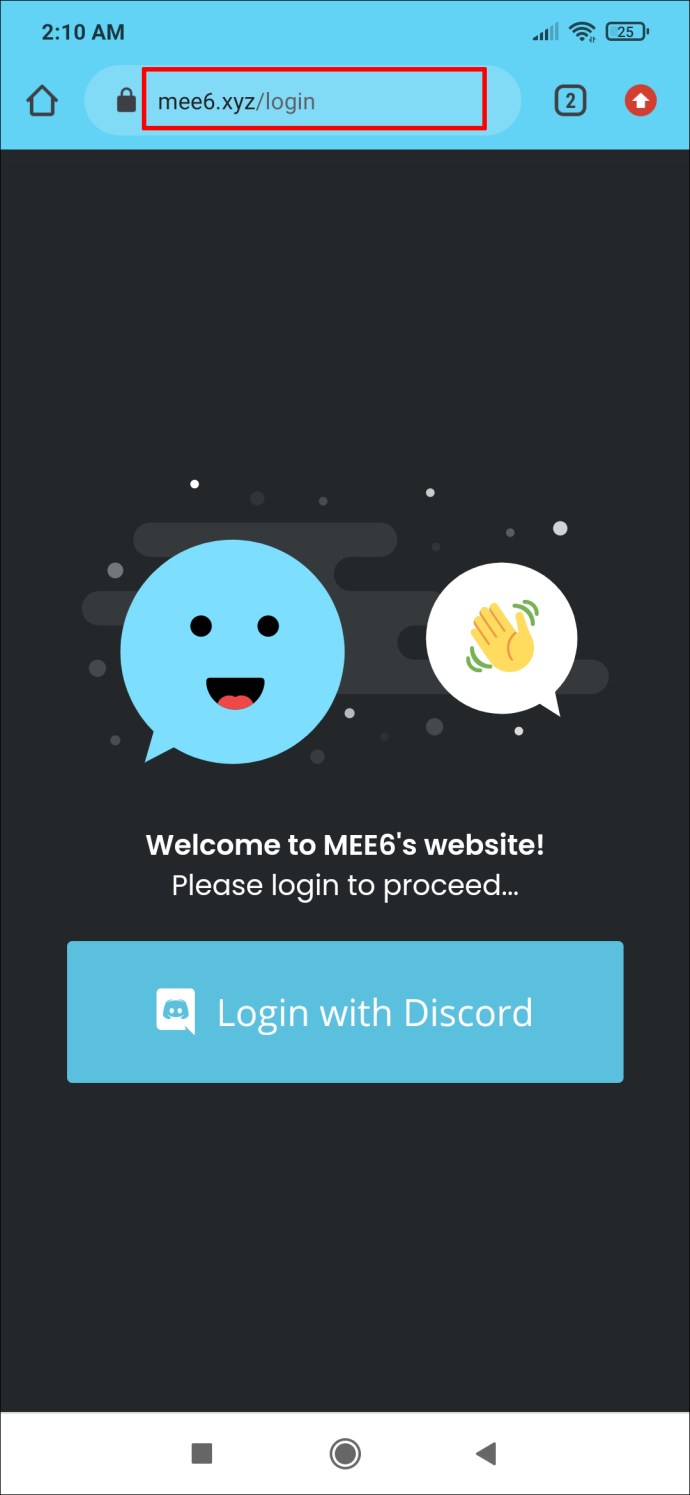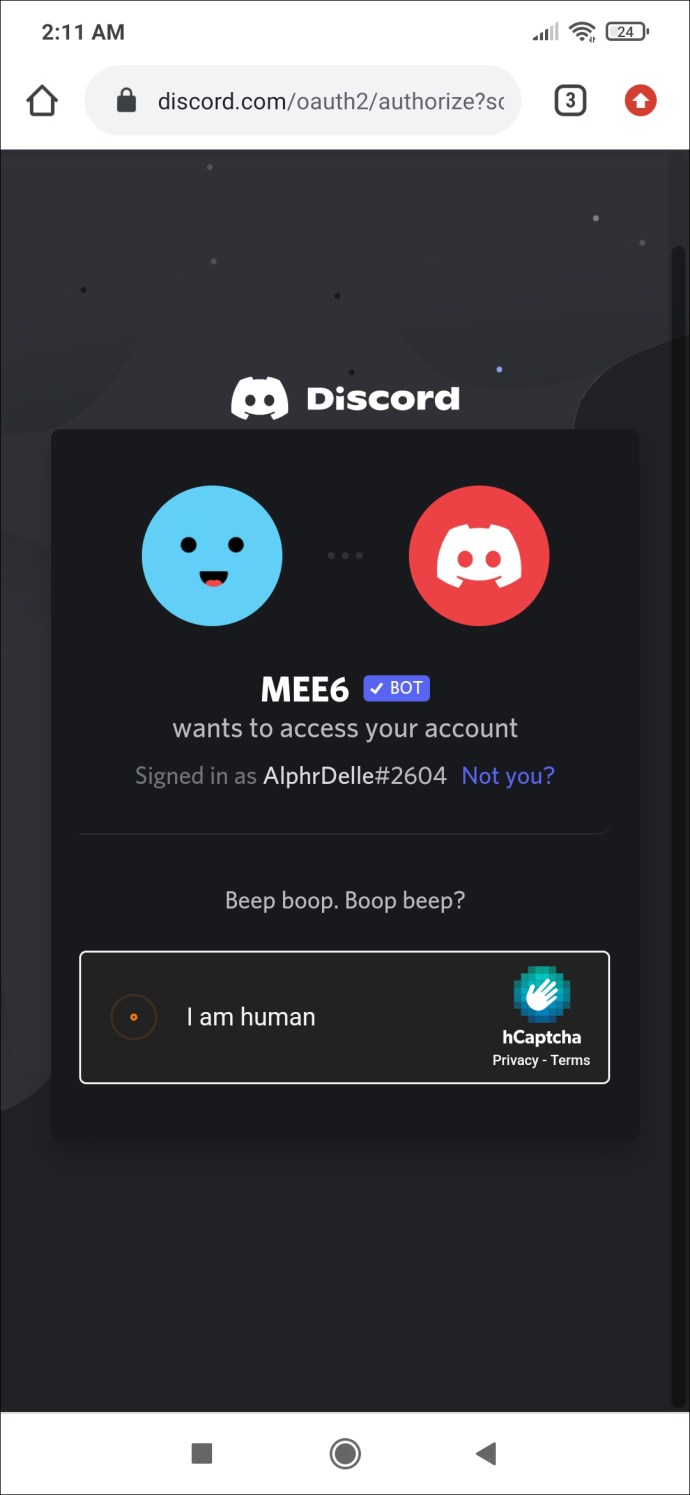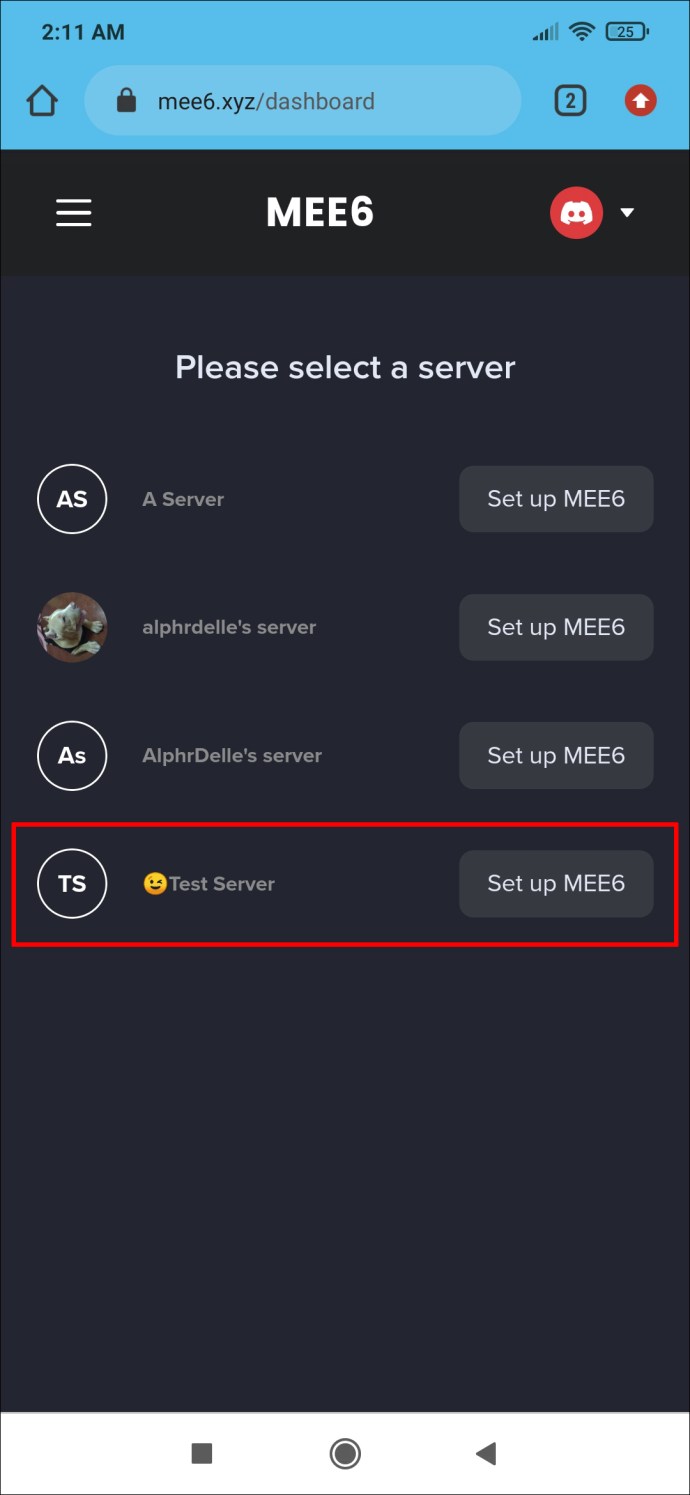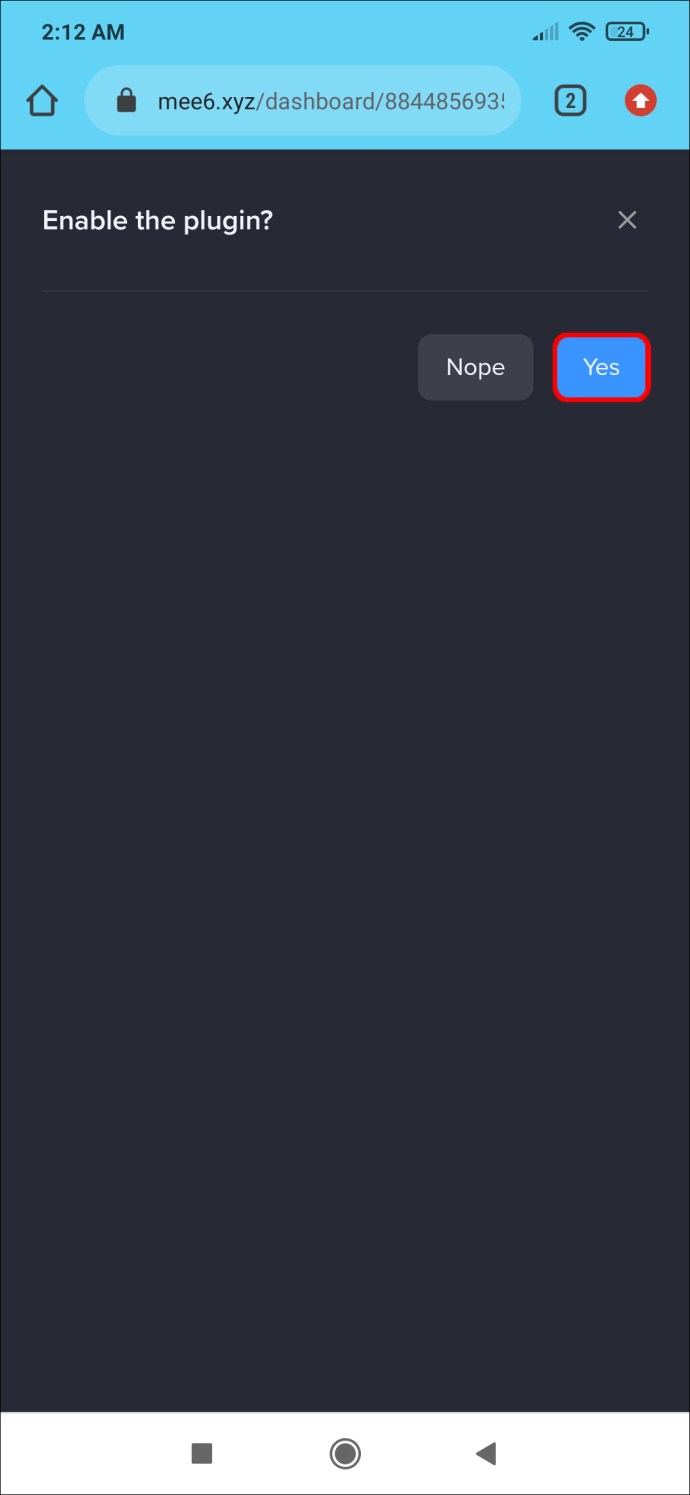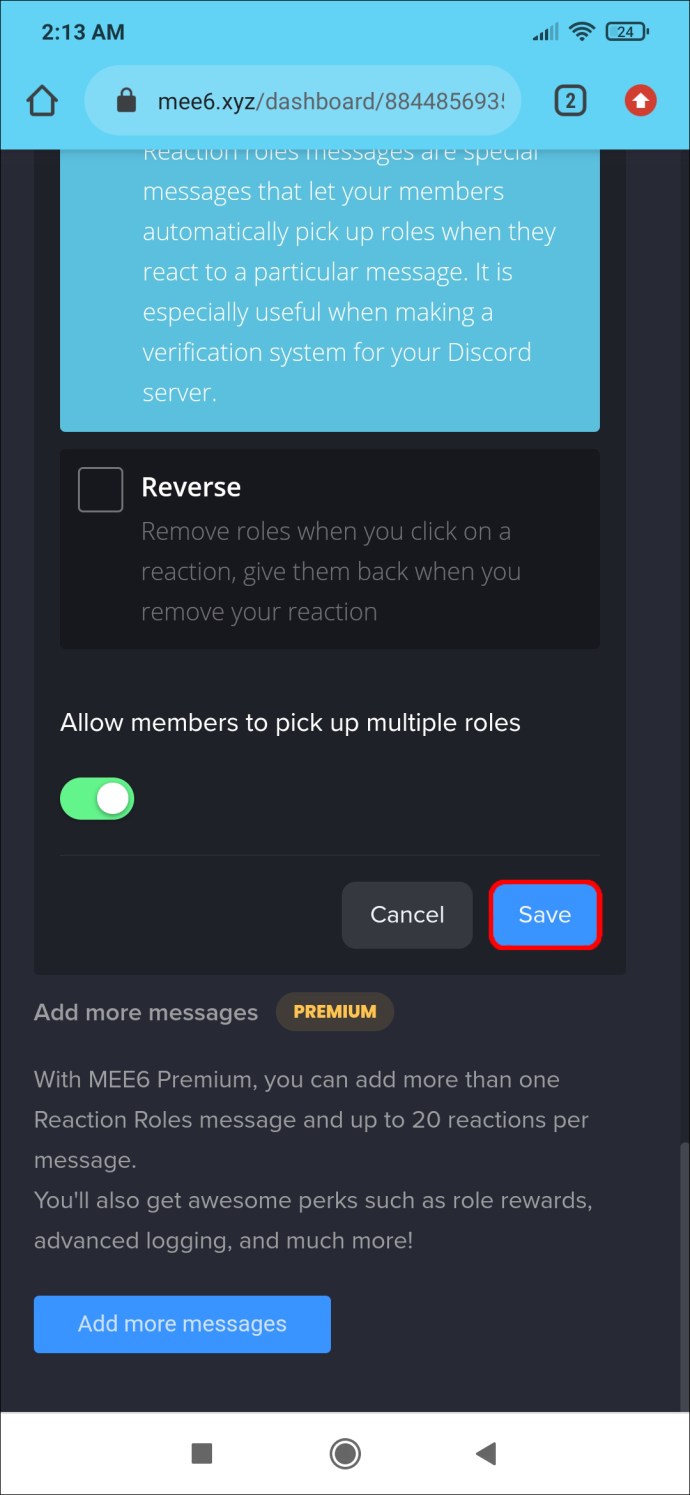С момента выпуска Discord геймеры использовали его как способ связи. Неудивительно, что Discord - самое популярное приложение для общения среди геймеров, которое насчитывает более 150 миллионов пользователей по всему миру. Роли реакции представляют собой одну из особенностей, отличающих Discord. В этом руководстве мы покажем вам, как добавить роли реакции для ваших пользователей на сервере Discord.

Каковы роли реакции в Discord?
Роль реакции - это инструмент, который позволяет пользователям получить или отказаться от роли, щелкнув или нажав реакцию. Помимо общего назначения, роли реакции также меняют цвет в зависимости от роли отправителя сообщения. Например, роль реакции может стать зеленой, если отправитель имеет права модератора, или фиолетовой, если отправитель идентифицируется как мужчина. Вы даже можете пойти дальше и указать разрешения для каждой роли.
Давайте теперь погрузимся в подробности и посмотрим, как вы можете добавить роли реакции в Discord. Сначала мы увидим, как это можно сделать на ПК и, наконец, как это сделать на мобильном телефоне.
Как добавить роли реакции на сервер Discord с ПК
Одним из наиболее эффективных инструментов, разработанных для помощи администраторам Discord в добавлении отзывов, является бот Carl Bot. После того, как бот полностью настроен на вашем сервере, участники могут назначать себе роли всего за несколько кликов. Процесс состоит из пяти основных шагов:
- Добавьте Carl Bot на свой сервер.
- Установите новые роли в настройках сервера.
- Составьте роли реакции и выберите канал.
- Добавьте описание, заголовок и цвета.
- Добавьте имена и смайлы к каждой роли.
Давайте теперь разберем каждый из этих шагов.
Шаг 1. Добавьте Carl Bot на свой сервер
С помощью Carl Bot вы можете добавить на свой сервер до 250 ролей. Он также позволяет вам создавать несколько ролей для пользователя, если вы хотите, что делает его выбором номер один для энтузиастов Discord.
Вот как добавить бота на свой сервер:
- Откройте браузер на своем ПК и посетите официальный сайт Carl Bot.
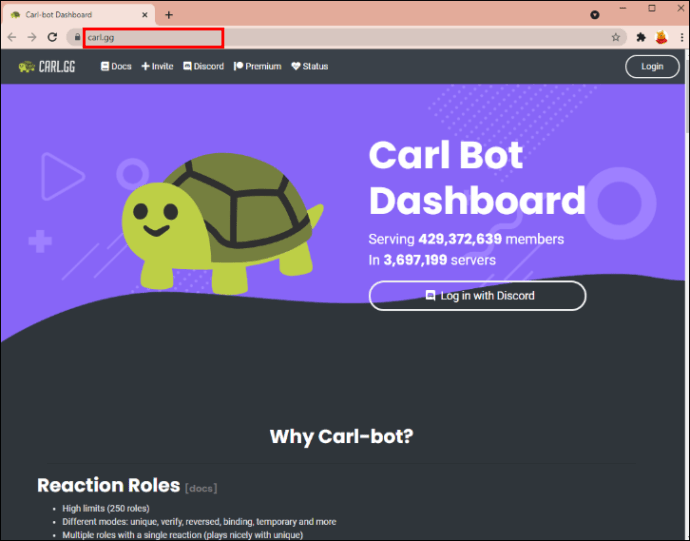
- Когда страница откроется, нажмите «Пригласить» вверху панели навигации.
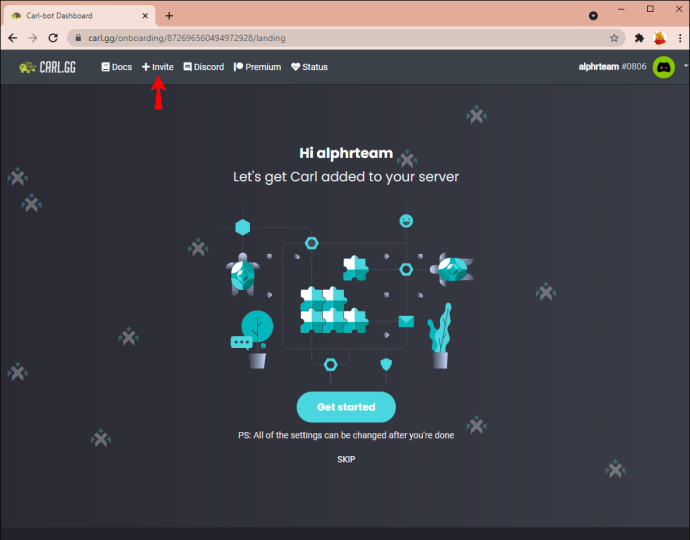
- Затем выберите сервер, на котором будет работать бот.
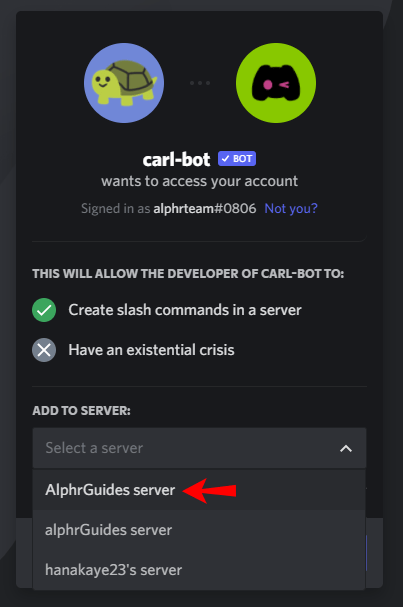
- На этом этапе бот предложит вам предоставить ему разрешения на доступ к серверу. Нажмите «Авторизовать».
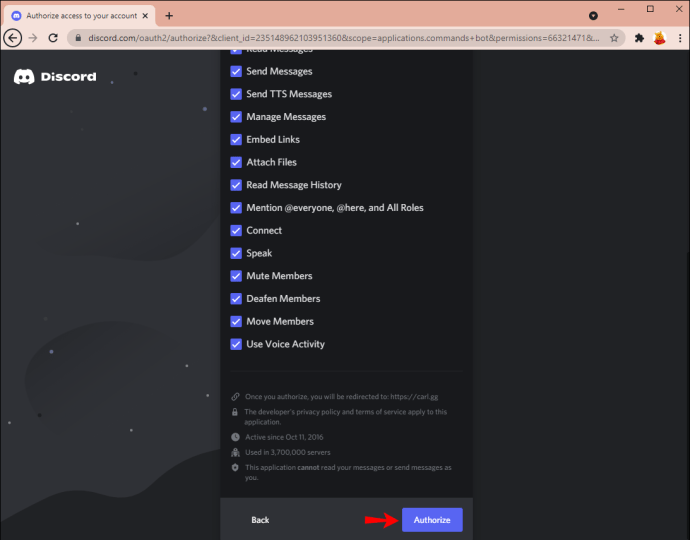
- Заполните случайную CAPTCHA, чтобы доказать, что вы не робот.
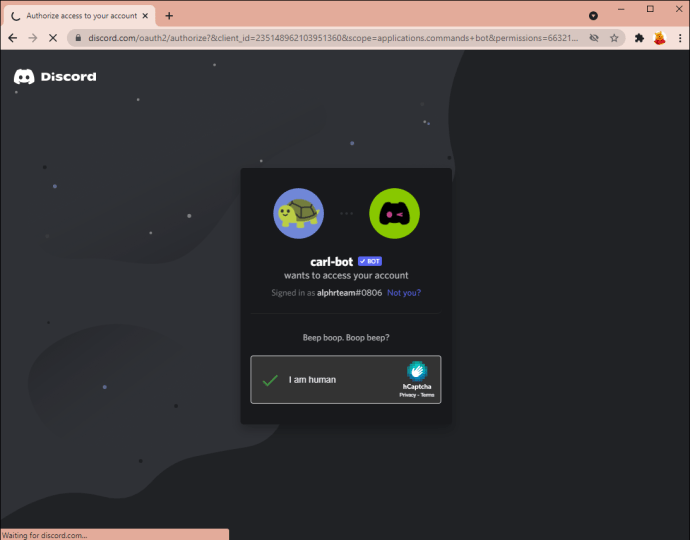
Выполнив эти действия, вы должны найти Carl Bot на своем сервере.
Шаг 2. Установите новые роли в настройках сервера
Как только вы подтвердите, что Carl Bot теперь на вашем сервере, пора создавать новые роли. Вот как это сделать:
- Запустите раздел настроек вашего сервера. Для этого:
- Откройте свой сервер Discord.
- Нажмите на стрелку, которая появляется рядом с именем вашего сервера.
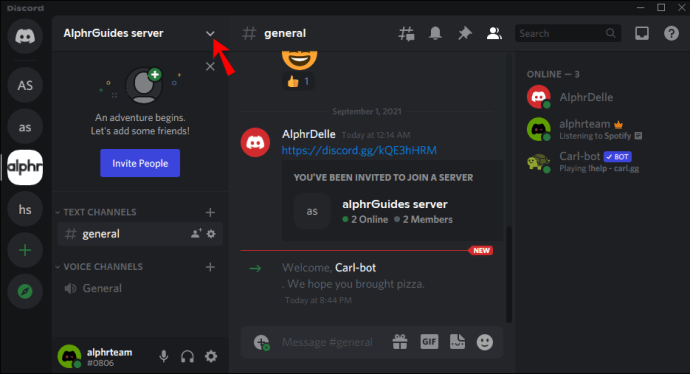
- Щелкните «Настройки сервера».
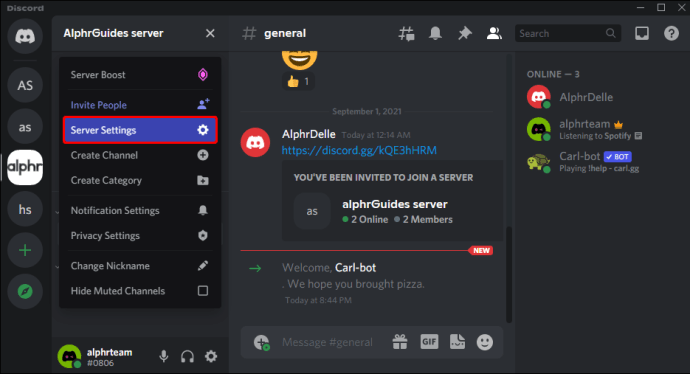
- Выберите «Роли» на боковой панели.
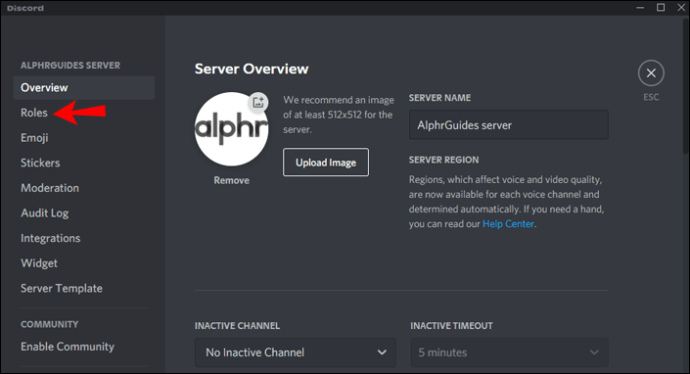
- Щелкните «+», чтобы создать новую роль.
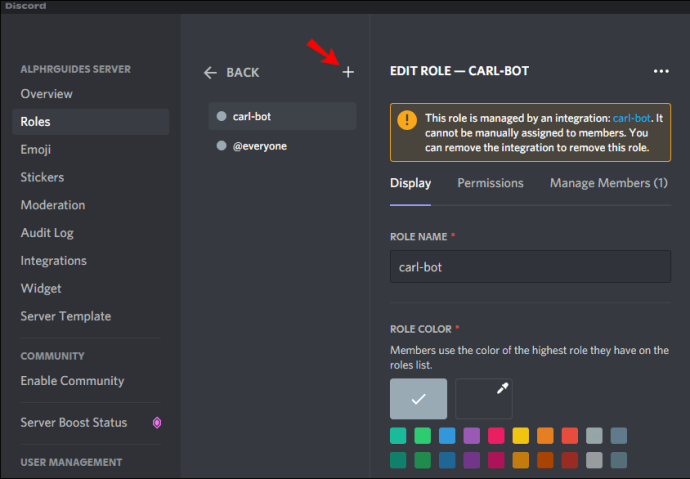
- Задайте название для вашей новой роли, скажем «Синий».
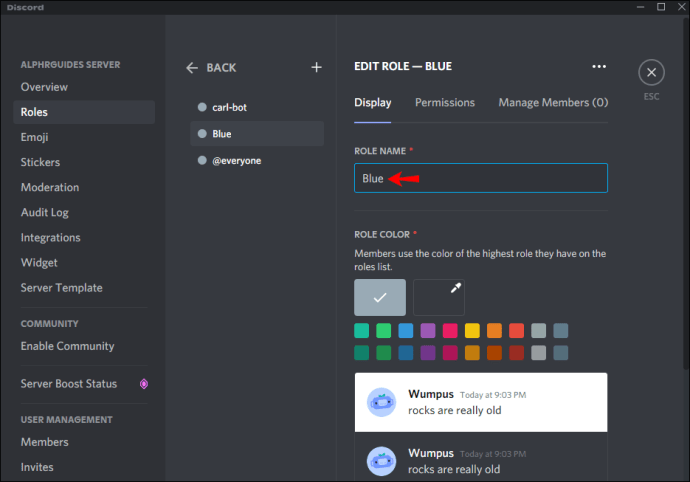
- На этом этапе вам необходимо убедиться, что сервер отображает участников ролей отдельно от сетевых участников. Для этого откройте «Настройки ролей» и установите флажок рядом с этим параметром.
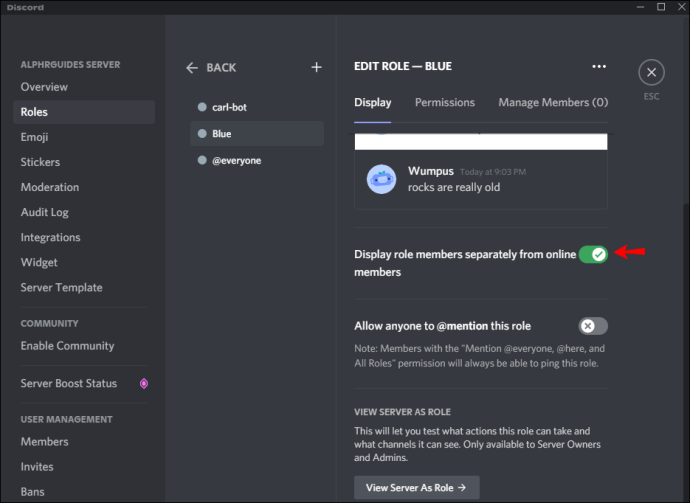
- Убедитесь, что «Карл Бот» - первая роль в списке. Если это не так, просто перетащите его на место.
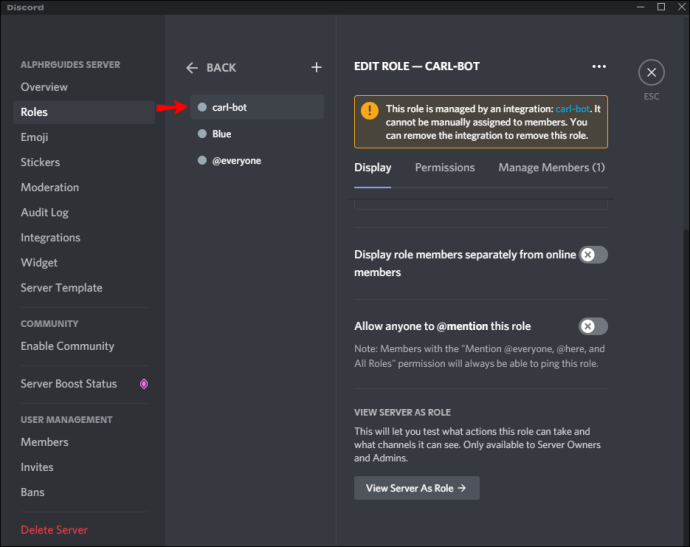
- Нажмите «Сохранить изменения», чтобы завершить настройку вашей новой роли.
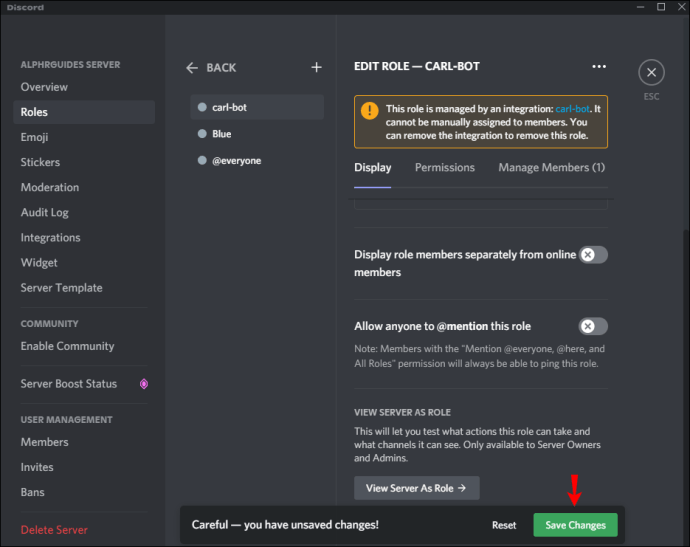
Вы можете создать больше ролей, выполнив указанные выше действия. Просто не забудьте дать каждому отдельное имя, чтобы легко различать их.
Шаг 3. Создайте роли реакции и выберите канал
После успешного создания желаемого количества ролей следующий шаг включает использование Карла Бота для создания ролей реакции. Это позволит участникам назначать себе роли, которые им нравятся. Вот что нужно делать:
- Откройте любой канал, введите «
? реакция роль сделать", А затем нажмите" Enter ". Вы можете выбрать любой канал, потому что Карл Бот присоединяется ко всем из них после того, как вы пригласите его на свой сервер.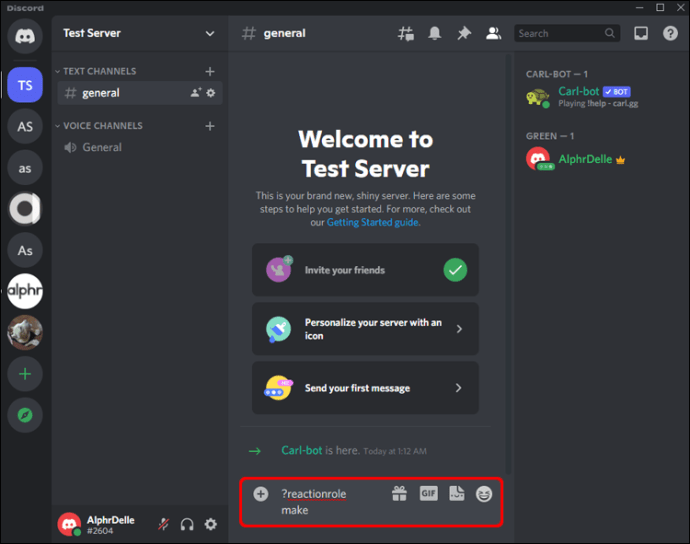
- На этом этапе вы должны увидеть сообщение от Карла Бота с просьбой указать канал, на котором будут размещены ваши роли реакции. Просто введите название канала и нажмите «Enter».
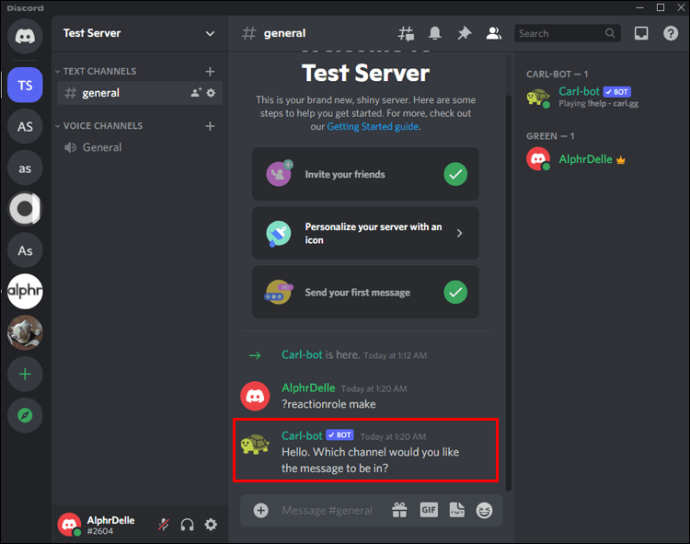
Шаг 4. Добавьте описание, заголовок и цвета.
После успешного выбора канала, соответствующего вашим ролям реакции, вам необходимо создать заголовок и описание. Для этого
- Тип "
роли | {роли}”.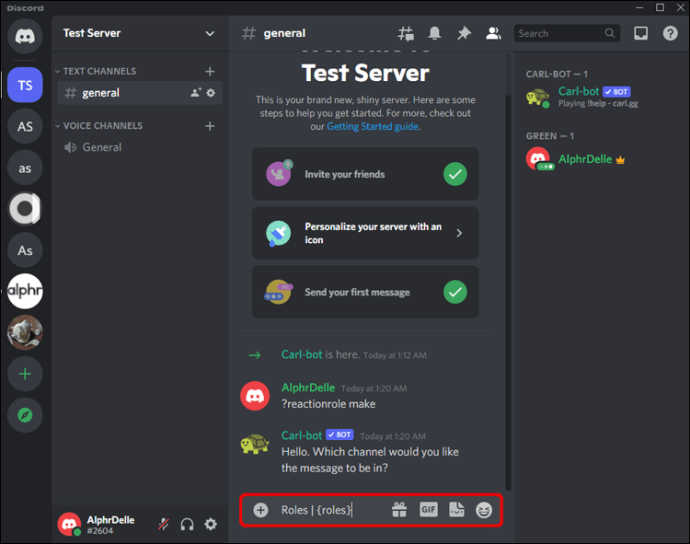
- Нажмите Ввод.
По умолчанию Carl Bot предложит вам ввести шестнадцатеричный цветной код для вашего сообщения. Вы можете найти шестнадцатеричный код любого цвета на этом сайте. Если вы не хотите, чтобы ваши роли реакции имели разные цвета, просто введите «none» в поле шестнадцатеричного кода.
Шаг 5. Добавьте имена и смайлы для каждой роли
На этом этапе все, что осталось, - это добавить имя и смайлик к каждой из только что созданных ролей реакции. Пользователи будут реагировать с помощью смайлов, которые вы установили, чтобы назначить себе определенную роль. Вот точные шаги:
- Введите нужный смайлик и один раз нажмите пробел на клавиатуре.
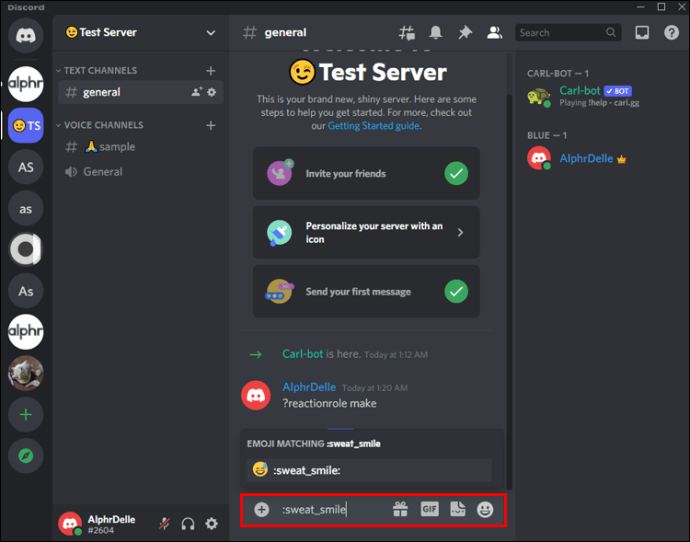
- Введите название роли. Это должно быть точное имя, которое вы добавили на шаге 2 выше. В нашем случае это будет «Синий».
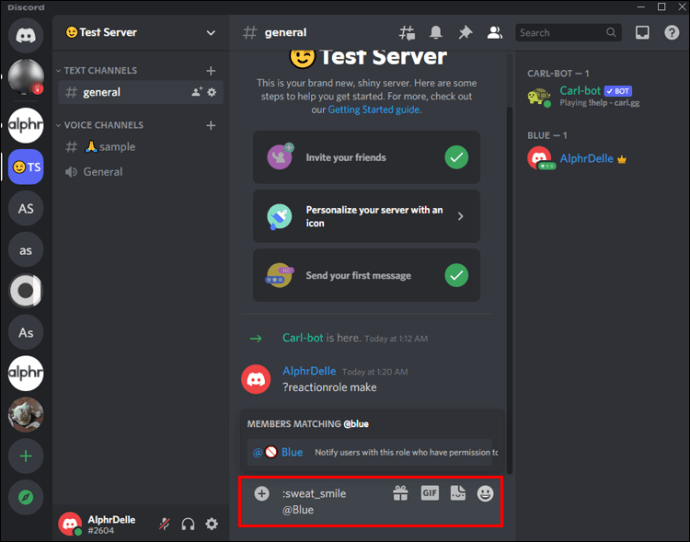
- Нажмите Enter.
- Тип "
Выполнено», Чтобы завершить процесс.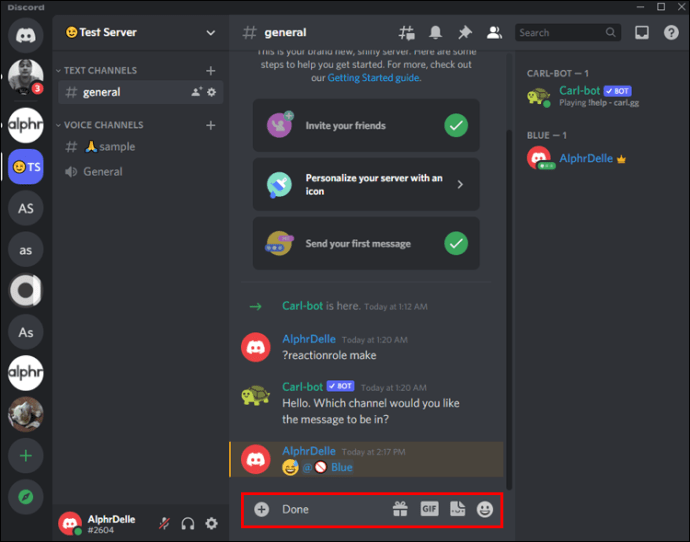
И вуаля! Вы только что добавили роли реакции с помощью Карла Бота. Когда пользователь присоединяется к каналу, Carl Bot немедленно просит его выбрать роль.
Помимо добавления ролей реакции, Carl Bot автоматизирует несколько других функций, выполнение которых вручную потребовало бы много времени. Он поставляется с готовыми командами, поэтому вы можете настроить его в соответствии с вашими потребностями или использовать функции по умолчанию. Это очень полезно для организации комнаты за счет автоматизации таких задач, как подсчет количества пользователей на сервере, удаление спам-сообщений и запуск игр.
Как добавить роли реакции на сервер Discord с iPhone или Android
Вы также можете добавить роли реакции на сервер Discord со своего устройства Android или iOS. Однако в этом случае вам необходимо использовать Mee6 Bot. Этот бот работает почти так же, как Carl Bot, но не требует от вас столько шагов. Это делает его подходящим для мобильных устройств.
Вот как добавить роли реакции на сервер Discord с помощью Mee6 на вашем мобильном телефоне:
- Откройте браузер на своем устройстве и посетите официальный сайт Mee6. Вам будет предложено войти в свою учетную запись Discord.
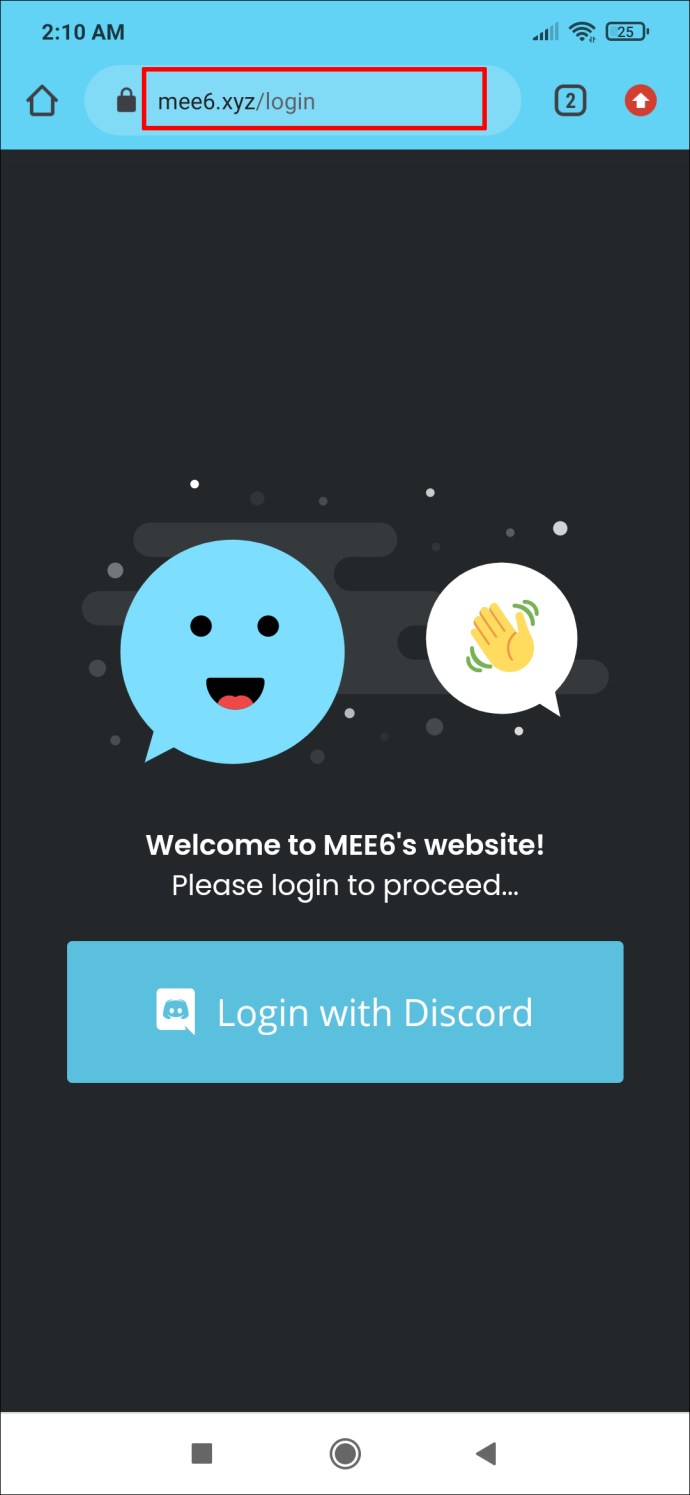
- Затем разрешите Mee6 Bot доступ к вашей учетной записи.
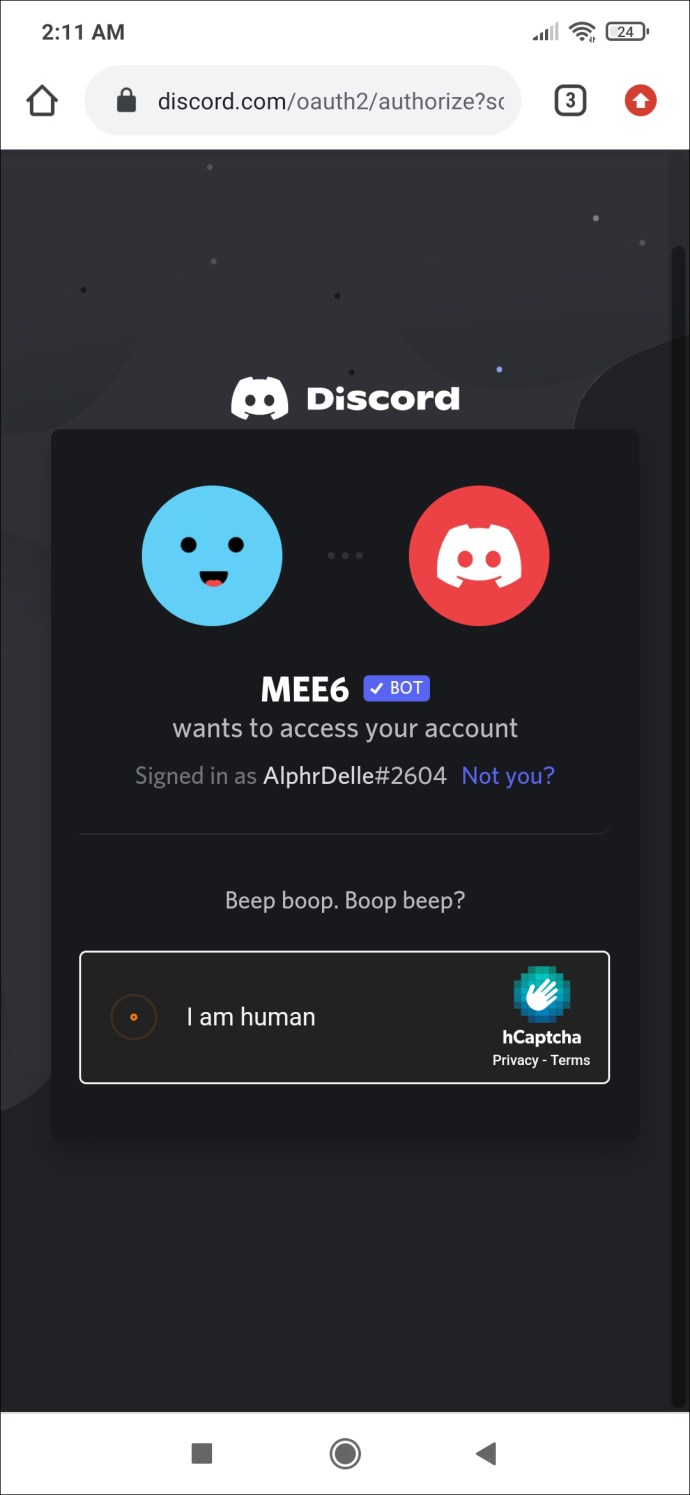
- Выберите интересующий сервер Discord.
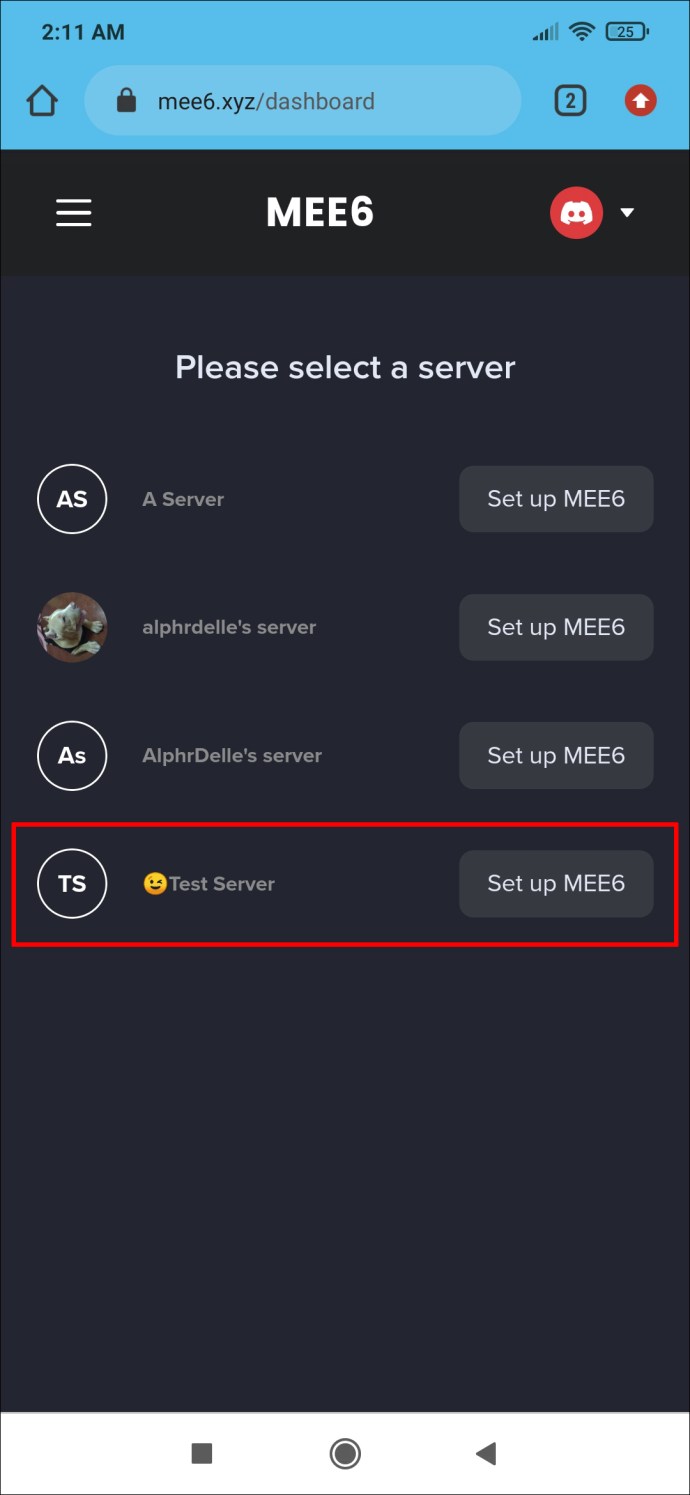
- Нажмите «Плагины», а затем выберите «Роли реакции».
- Нажмите «Да», чтобы принять плагин.
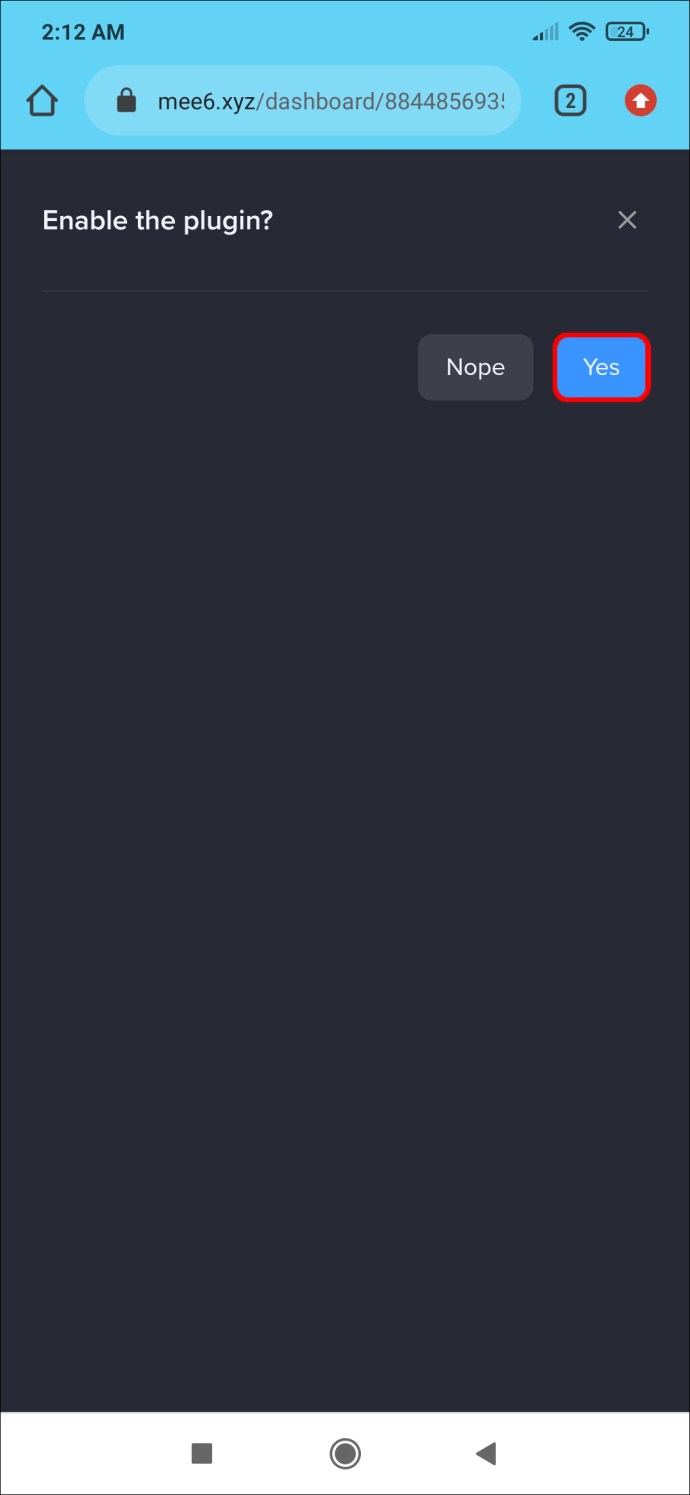
- Следуйте инструкциям на экране, чтобы заполнить все необходимые данные. Это включает в себя канал, на котором будут отображаться ваши роли реакции, короткое сообщение, которое будет направлять пользователей при выборе ролей, и изображение, которое будет связано с каждой ролью.
- Нажмите «Сохранить».
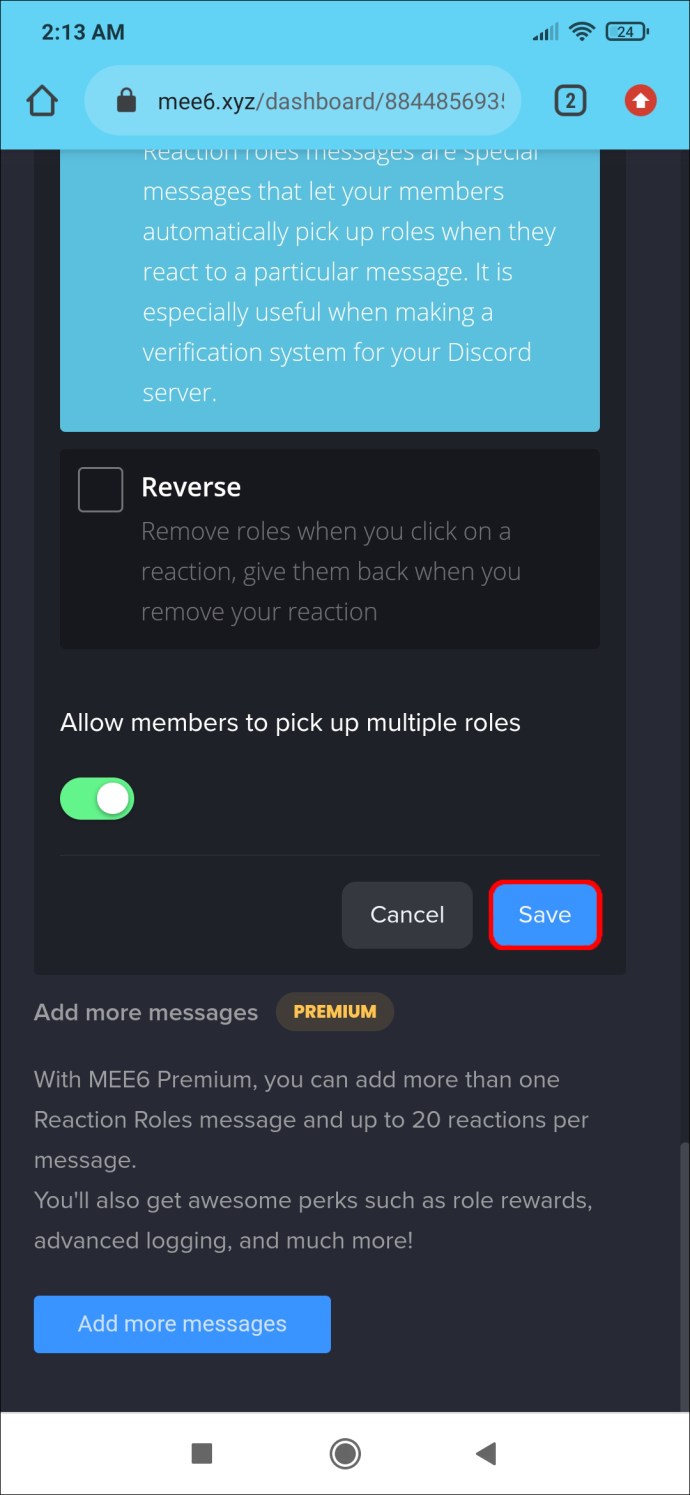
- Наконец, не забудьте обновить раздел разрешений Discord, чтобы все могли «читать сообщения» и «добавлять реакции».
Оставайтесь организованными
Если вы ищете способ сделать свой сервер Discord более интерактивным и интересным, ответом может стать добавление ролей реакции. Пользователи смогут назначать себе роли и помогать вам организовывать ваши каналы. Будь то простой палец вверх или анимированный GIF, роли реакции - верный способ удержать внимание пользователей, при этом автоматизируя задачи, на выполнение которых в противном случае потребовалось бы больше времени.
Какие ваши любимые смайлы для ваших ролей реакции в Discord? Дайте нам знать в комментариях ниже.